Iklan
 Aturan No.1: Jangan pernah kehilangan CD driver perangkat Anda.
Aturan No.1: Jangan pernah kehilangan CD driver perangkat Anda.
Aturan No.2: Bersikap bijak dan jaga a cadangan 3 Perangkat Lunak yang Berguna untuk Mencadangkan Driver Perangkat Keras Anda di Windows Baca lebih banyak salin dekat.
Peraturan No. 3: Jika Anda kehilangan file driver Anda, ketahuilah dari mana Anda mengunduhnya lagi.
Selamat! Jika Anda telah melanggar setidaknya dua aturan di atas, maka pos ini dapat berfungsi sebagai pembebasan dari tiga dosa utama. Saya adalah sesama pendosa. Namun, aturan ketiga sering menebus saya dan itu berkat sedikit tambahan pada aturan ketiga yang telah menghapuskan kebutuhan saya akan penebusan dosa.
Pengaturan perangkat adalah tempat di mana semua driver ditampilkan. Perangkat yang tidak dikenal mendapat tanda tanya kuning di Device Manager. Penyebabnya bisa satu atau beberapa - Anda bisa menginstal driver perangkat yang salah yang tidak dikenali oleh OS. Atau perangkat keras itu sendiri bisa salah. Semua kasus seperti itu menyebabkan driver perangkat diklasifikasikan sebagai perangkat yang tidak dikenal.
Cara termudah untuk menyelesaikan status yang tidak dikenal adalah dengan menemukan driver perangkat dari situs web produsen dan mengunduhnya. Situs web masing-masing biasanya memiliki menelusuri menu untuk membawa Anda ke driver yang tepat untuk OS Anda. Tetapi bagaimana jika Anda tidak dapat mengingat kembali merek atau merek perangkat? Berbuat salah adalah manusia; untuk memperbaikinya adalah tugas ilahi. Untungnya, ada cara yang membuat mengoreksi status perangkat yang tidak dikenal semudah berdoa.
Cara Manual dari Device Manager
Setiap driver perangkat dilengkapi dengan dua nomor identitas - ID vendor dan ID perangkat. Kedua angka ini dapat digunakan untuk melacak pabrikan dan driver perangkat tertentu. Itu ID perangkat adalah pengidentifikasi paling unik untuk suatu perangkat. ID Perangkat Keras bisa kurang spesifik. Device ID adalah apa yang diakses pertama kali selama pengaturan.
- Buka Device Manager from ”¦
- Control Panel - System - Hardware - Device Manager (Pada Windows XP).
- Panel Kontrol - Sistem dan Pemeliharaan - Alat Administrasi - Manajemen Komputer - Pengelola Perangkat (Pada Windows Vista).
- Atau, dalam Lari jenis kotak devmgmt.msc.
- Perangkat yang tidak dikenal akan terdaftar seperti itu dan ditandai dengan tanda tanya kuning.
- Buka Device Manager from ”¦
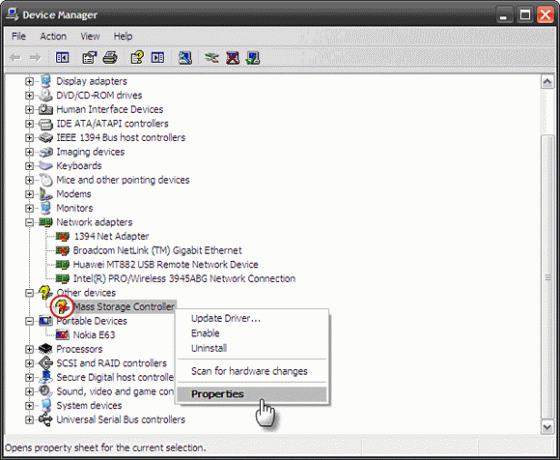
- Pilih perangkat yang tidak dikenal dan klik kanan untuk mengakses Properti.
- Dalam Properti jendela klik Detail tab dan pilih Id Instance Perangkat dari drop down.
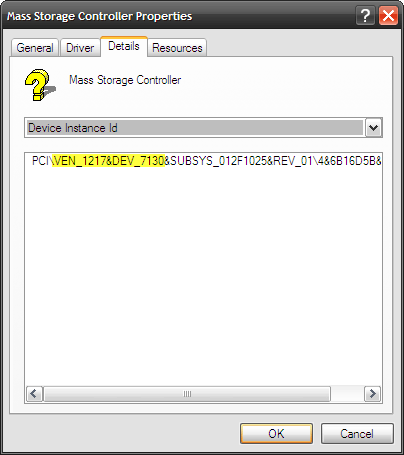
- String alfanumerik seperti ini PCI \ VEN_1217 & DEV_7130 & SUBSYS_012F1025 & REV_01 \ 4 & 6B16D5B & 0 & 33F0 adalah penanda identifikasi untuk perangkat. Kita hanya perlu mengisolasinya ID vendor angka (diawali dengan VEN) dan Perangkat INomor D (diawali dengan DEV). Dalam hal ini, ID Vendor adalah 1217 dan Device ID adalah 7130.
Dengan angka-angka yang teridentifikasi, beberapa sumber daya dapat disadap untuk mendapatkan vendor di belakang angka-angka ini.
Database PCI
Ini adalah konon basis data ID perangkat PCI terpusat terbesar untuk menemukan driver perangkat Anda. Dengan menggunakan kotak pencarian, Anda dapat mencari vendor dan perangkat berdasarkan ID. Salah satu pencarian memberi Anda petunjuk tentang asal-usul perangkat ini. Informasi lebih lanjut dapat diperoleh dari situs web vendor atau pencarian Google.
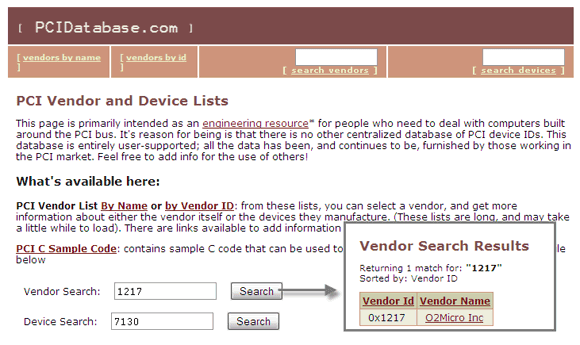
Cara Perangkat Lunak Menggunakan Perangkat Tidak Dikenal
Sebuah perangkat lunak mandiri gratis kecil yang diberi nama tepat Perangkat Tidak Dikenal menawarkan cara cepat untuk mendapatkan driver perangkat anonim. Perangkat lunak berukuran 630 KB (beta ver.1.4.20) berjalan langsung tanpa instalasi. Basis data yang digunakan oleh perangkat lunak datang dalam 3 file teks yang terletak di folder yang sama.
- Program memindai perangkat yang diinstal dan menampilkan nama pabrikan dan perangkat yang ditemukan.
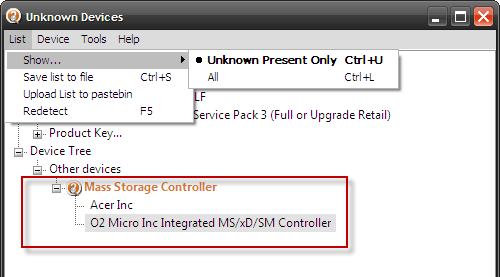
- Info terperinci mencakup vendor dan ID perangkat bersama dengan nama pabrikan.
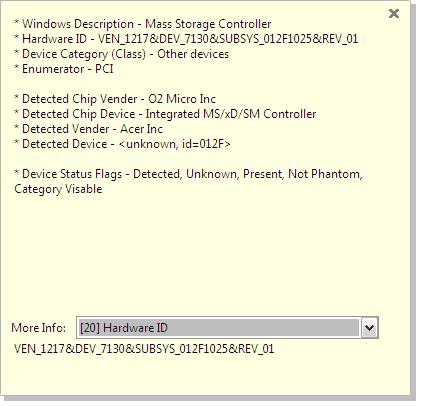
- Pencarian Google tersedia untuk semua detail dengan klik kanan. Misalnya, pencarian Google menggunakan ID perangkat keras dapat digunakan untuk menemukan driver perangkat.
- Basis data berbasis teks juga dapat ditanyakan untuk setiap ID perangkat keras menggunakan terintegrasi ID Perangkat Keras Pencarian kotak pencarian.
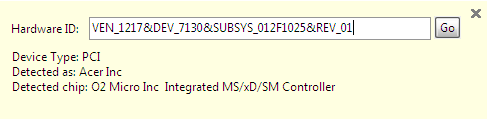
Versi beta (1.4.20) memperluas dukungan ke Vista.
Info yang diperoleh dengan menggunakan dua metode di atas, tidak menjamin solusi. Dalam beberapa kasus, informasi tersebut akan membawa kita ke jalan buntu karena driver perangkat itu sendiri tidak tersedia. Namun kedua cara tersebut membantu membuka kedok perangkat yang tidak dikenal dan membuatnya dapat diakses dengan beberapa detail lagi. Dengan perangkat yang diidentifikasi, kami berada dalam posisi yang lebih baik untuk menanyakan pembuatan atau mencari-cari di web untuk yang benar driver perangkat.
Biarkan saya mengarahkan Anda ke beberapa sumber untuk menemukan driver perangkat sebagai starter ”¦
DriverGuide.com
Dengan 400.000 pengemudi, hampir seperti raja tumpukan. Keanggotaan gratis ini hadir dengan beberapa batasan seperti akses ke semua 100.000+ driver yang diupload anggota tetapi akses terbatas ke 300.000+ driver yang diunggah situs. Tetapi akses gratis ke daftar basis data perusahaan dan forum komunitasnya yang besar menjadikan situs ini sebagai hub yang hebat. Karena memungkinkan driver yang dikirimkan pengguna, Anda dapat mengajukan permintaan untuk driver yang usang.
NoDevice.com
Hampir 30.000 driver diindeks berdasarkan nama perusahaan dan tipe driver. Baca lebih lanjut di sini.
DriversPlanet.com
Ini menawarkan pemindai driver yang dapat diunduh. Situs ini ditata dengan baik dengan database 120.000 driver yang terdaftar berdasarkan pabrikan dan tipe perangkat.
Beri tahu kami cara Anda berurusan dengan driver perangkat yang tidak dikenal dan membuatnya sedikit lebih mudah dikenali.
Kredit gambar: viagallery
Saikat Basu adalah Wakil Editor untuk Internet, Windows, dan Produktivitas. Setelah menghilangkan kemuraman gelar MBA dan karier pemasaran selama sepuluh tahun, ia sekarang bersemangat membantu orang lain meningkatkan keterampilan mendongeng mereka. Dia mencari koma Oxford yang hilang dan membenci tangkapan layar yang buruk. Tapi ide-ide Fotografi, Photoshop, dan Produktivitas menenangkan jiwanya.

